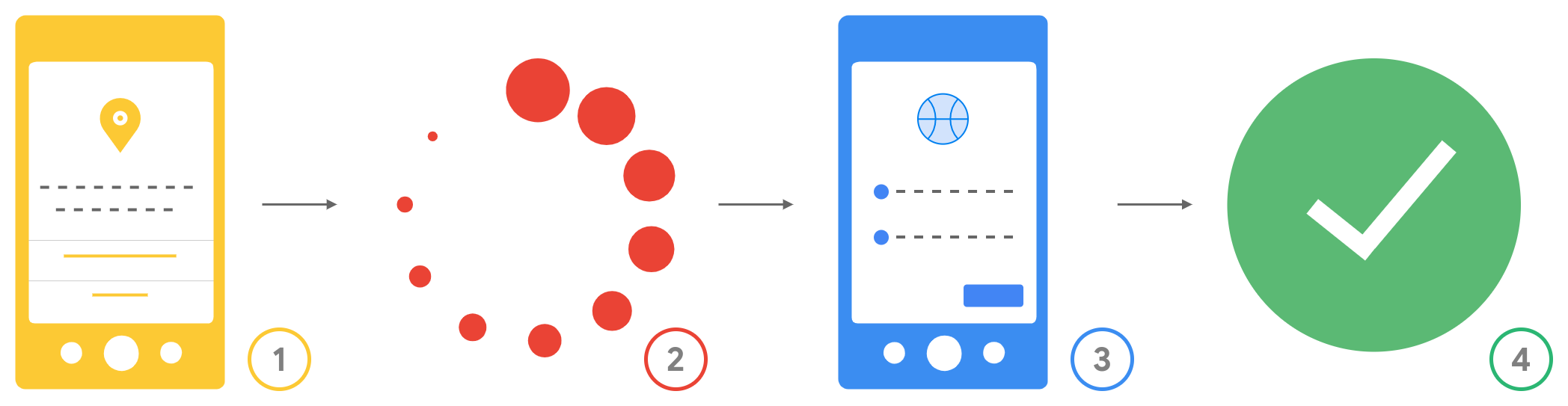このガイドでは、Android で Google Fit を使用して開発を開始する方法について説明します。
セットアップ
アプリのビルドを開始する前に、次のセクションの手順を完了します。
Google アカウントを取得する
Google Fit API を使用するには、Google アカウントが必要です。新しいアカウントを作成するか、既存のアカウントを使用できます。ユーザーの視点からアプリをテストするために、別のアカウントを作成することをおすすめします。
Google Play 開発者サービスの入手
開発ホストで Google Play 開発者サービスの最新のクライアント ライブラリを取得します。
- Android SDK Manager を開きます。
- [SDK Tools] で [Google Play services] を見つけます。
- これらのパッケージのステータスが [インストール済み] でない場合は、両方を選択して [パッケージをインストール] をクリックします。
Google Play 開発者サービス クライアント ライブラリを追加する
Android Studio で、モジュールの build.gradle ファイルを開き、Google Play 開発者サービス クライアント ライブラリを依存関係として追加します。
Kotlin DSL
plugin {
id("com.android.application")
}
...
dependencies {
implementation("com.google.android.gms:play-services-fitness:21.3.0")
implementation("com.google.android.gms:play-services-auth:21.4.0")
}
Groovy DSL
apply plugin: 'com.android.application'
...
dependencies {
implementation 'com.google.android.gms:play-services-fitness:21.3.0'
implementation 'com.google.android.gms:play-services-auth:21.4.0'
}
これにより、Gradle がアプリをビルドするときに、フィットネス SDK を自動的にダウンロードするようになります。
アプリをビルドしてテストする
セットアップの手順を完了したら、アプリのビルドを開始できます。まず、アプリで保存および読み取りが可能なデータの種類について学習します。詳しくは、Google Fit でのデータの操作をご覧ください。
ユーザー認証フローの結果
権限を求められたときにユーザーが体験する承認フローは次のようになります。
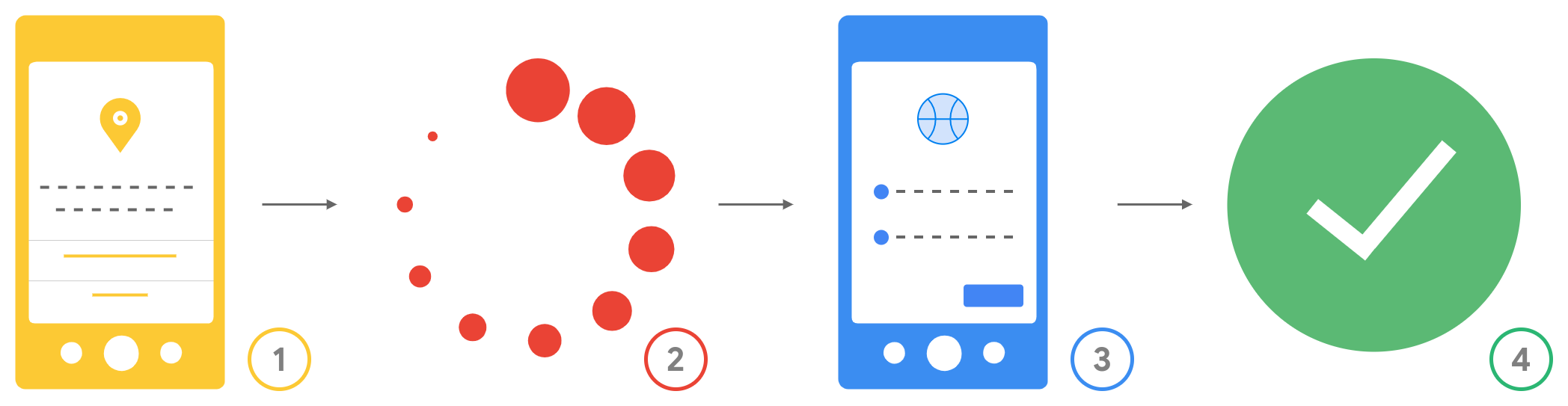 図 1.ユーザーの承認フロー。
図 1.ユーザーの承認フロー。
- Android の権限: ユーザーは、アプリをダウンロードする前に、アプリがリクエストした Android の権限を確認できます。アプリがダウンロードされると、必要な実行時の権限をリクエストし、ユーザーがこれらの権限を許可または拒否します。
- 確認と接続: アプリは、他のデータ型へのアクセスをリクエストする前に、権限が付与されているかどうかを確認します。
- OAuth スコープのリクエスト: Google は、アクセスを希望するデータタイプに必要な OAuth スコープをアプリに付与するようユーザーに促します。
- アクセスが適用される: ユーザーが権限を付与すると、アプリはユーザーが権限を付与したスコープに属するデータ型にアクセスできます。
適格性確認を申請する
アプリをビルドしてテストしたら、機密性の高いスコープと制限付きスコープに必要なさまざまなレベルの正当性をもって、検証を申請する必要があります。